在word中制作田字格的方法是插入2×2表格并调整边框和对角线。具体步骤如下:1. 插入2×2表格作为基础框架;2. 通过“表格属性”手动设置统一尺寸,如2厘米;3. 使用“边框和底纹”功能分别设定外边框粗(如1.5磅)与内边框细(如0.75磅);4. 添加两条对角线完成田字格结构;5. 调整单元格居中设置确保文字输入后自动居中;6. 拖动边角或修改数值灵活调整尺寸和线条粗细;7. 利用复制粘贴或f4键批量生成田字格练习文档;8. 可将成品保存为“快速部件”或模板以便下次使用。
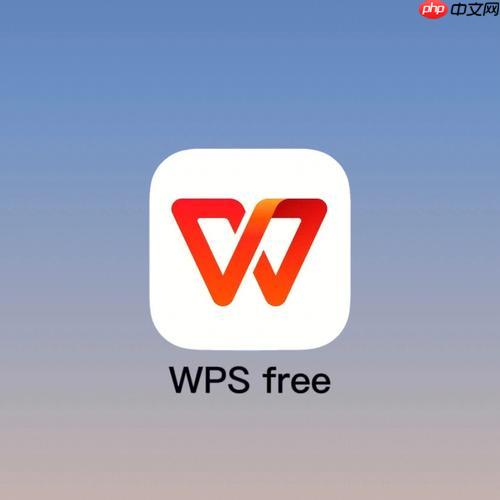
Word里做田字格,其实没那么复杂,但直接上手可能有点懵。简单来说,就是用表格,再调整一下边框和间距,就能搞定。
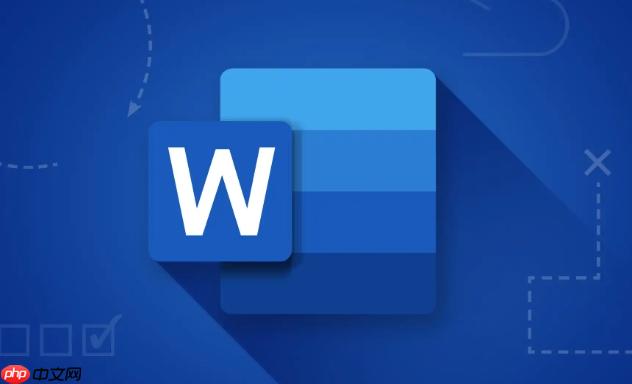
表格法,最直接,也最灵活。

怎么快速在Word里制作出标准的田字格,并且能灵活调整呢?

插入表格: 打开Word,点击“插入”选项卡,选择“表格”,插入一个2x2的表格。这是田字格的基本框架。
调整尺寸: 选中整个表格,右键选择“表格属性”。在“表格”选项卡中,点击“选项”,取消勾选“自动重调尺寸以适应内容”,然后手动设置表格的宽度和高度,比如都设置为2厘米。这样可以保证田字格的大小统一。
设置边框: 选中整个表格,点击“设计”选项卡,找到“边框”下拉菜单,选择“边框和底纹”。在弹出的窗口中,选择“自定义”,然后分别设置外边框和内边框的样式。外边框可以稍微粗一些,比如1.5磅,内边框细一些,比如0.75磅。颜色可以根据需要选择。
添加中心线: 这一步是田字格的关键。再次选中整个表格,打开“边框和底纹”窗口。这次我们要添加的是对角线。在“预览”区域,点击左上角到右下角,以及右上角到左下角的两个对角线按钮,添加对角线。确保对角线的样式和颜色与内边框一致。
微调: 有时候,表格的边框可能显示不完全,或者对角线的位置不太准确。可以尝试调整表格的行高和列宽,或者调整边框的磅数,直到田字格看起来比较完美。
调整田字格尺寸,直接拖动表格边角就行。但更精确的方法是,在“表格属性”里改数字。线条粗细也在“边框和底纹”里设置,数值越大,线条越粗。记住,内外边框粗细可以不一样,突出显示。
输入文字,最怕的就是不对齐。选中田字格,右键“表格属性”,在“单元格”选项卡里,点“选项”,把“上下居中”和“左右居中”都勾上。这样,无论你输入什么,都会自动居中显示,非常方便。
复制粘贴是最简单的方法。但如果需要大量田字格,可以考虑用Word的“重复上一次操作”功能(F4)。先制作好一个田字格,然后选中,复制,粘贴到合适的位置。接着,选中下一个位置,按F4,Word会自动重复粘贴操作,效率很高。也可以使用邮件合并功能,批量生成包含田字格的文档。
当然有。比如用绘图工具,自己画直线,然后组合成田字格。但这种方法比较麻烦,精度也不好控制。还有一种方法是用字体,有些字体本身就包含田字格的符号,可以直接输入。不过,这种方法不太灵活,不容易调整尺寸和线条粗细。所以,表格法还是最推荐的。
保存Word文档是最基本的方法。但如果想更方便,可以把田字格保存为“快速部件”。选中田字格,点击“插入”选项卡,找到“快速部件”下拉菜单,选择“将所选内容保存到快速部件库”。下次使用时,直接在“快速部件”里选择插入即可,非常方便。还可以把田字格保存为模板,下次新建文档时,直接选择这个模板,就不用重复制作了。
以上就是怎么在Word中制作田字格 Word田字格模板创建方法的详细内容,更多请关注php中文网其它相关文章!

每个人都需要一台速度更快、更稳定的 PC。随着时间的推移,垃圾文件、旧注册表数据和不必要的后台进程会占用资源并降低性能。幸运的是,许多工具可以让 Windows 保持平稳运行。

Copyright 2014-2025 https://www.php.cn/ All Rights Reserved | php.cn | 湘ICP备2023035733号